
Wemos D1 mini multi test shield
Ultimo aggiornamento 5 novembre 2018

 |
Wemos D1 mini multi test shield Ultimo aggiornamento 5 novembre 2018 |
 |
Se si possiede una scheda Wemos D1 mini è si vogliono sperimentare la serie di sensori contenuti nella confezione "37 in 1 Sensor Module Board Set" che è venduta da molti siti è possibile utilizzare questo Wemos D1 mini multi test shield

Sullo shield sono disponibili molti connettori che risultano già opportunamente
collegati con le porte digitali o analogiche della scheda
Wemos D1 mini . Sulla
scheda è inoltre già presente uno stadio di alimentazione che permette di
alimentare il tutto per esempio con una batteria 9V.
In realtà, la scheda, oltre ai sensori presenti nel kit "37 in 1 Sensor
Module Board Set" permette di testare altri sensori, servo, ecc per un
totale di oltre 30 tipi, la presenza di un connettore bus I2C espande
ulteriormente la tipologia di dispositivi che lo shield permette.
Se si monta sul Wemos D1 mini
il relativo
OLED Shield
si potranno visionare sul display da 0,66 "64 x 48 pixel i valori misurati
oppure gli stati logici.
Lo schema è lo stampato sono stati
realizzati con il programma free
EasyEDA, il progetto può
essere
clonato, accessibile da
questo link per la realizzazione si è utilizzato il servizio di
realizzazione fornito da
JLCPCB
Sensori compatibili con lo shield
| Connettore | Sensore/Modulo |
| JP1-JP2-JP3 | KY-001 Temperature sensor module, KY-002 Vibration switch module, KY-003 Hall magnetic sensor module, KY-004 Key switch module, KY-005 Infrared emission sensor module, KY-006 Small passive buzzer module, KY-008 Laser sensor module, KY-010 Optical broken module, KY-012 Active buzzer module, KY-013 Temperature sensor module, KY-015 Temperature and humidity sensor module, KY-017 Mercury open optical module, KY-018 Photo resistor module, KY-020 Tilt switch module, KY-021 Mini magnetic reed modules, KY-022 Infrared sensor receiver module, KY-031 Knock Sensor module, KY-033 Hunt sensor module, KY-035 Class Bihor magnetic sensor, KY-039 Detect the heartbeat module |
| JP4 | HC-SR501 |
| JP5 | KY-009 3-color full-color LED SMD modules |
| JP6 | KY-011 2-color LED module, KY-029 Yin Yi 2-color LED module 3 mm |
| JP7 | KY-016 3-color LED module |
| JP8 | KY-034 Automatic flashing colorful LED module |
| JP9 | KY-032 Obstacle avoidance sensor module |
| JP10 | KY-019 5V relay module, Servomotore - alimentazione +5V |
| JP11 | KY-040 Rotary encoder module |
| JP12 | KY-024 Linear magnetic Hall sensors, KY-025 Reed module, KY-026 Flame sensor module, KY-028 Temperature sensor module, KY-036 Metal touch sensor module, KY-037 Sensitive microphone sensor module, KY-038 Microphone sound sensor module, |
| JP13 | KY-027 Magic light cup module |
| JP15 | Connettore I2C |
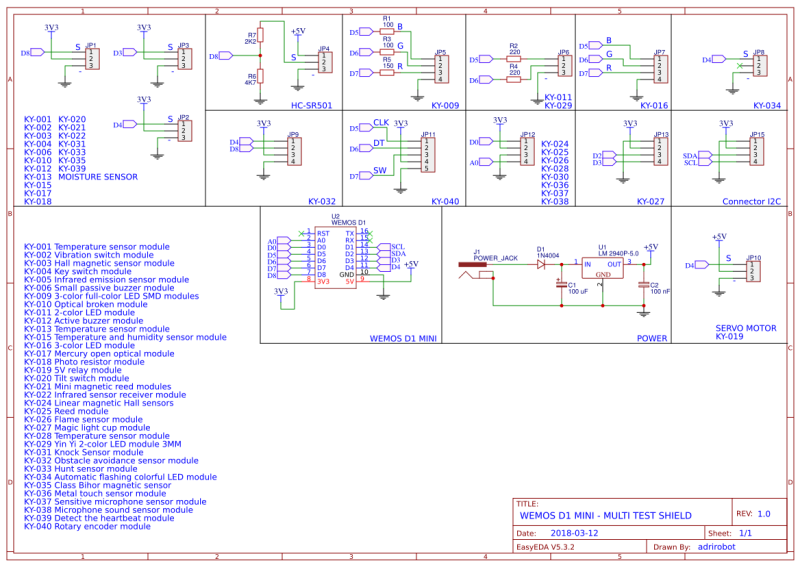
Il modulo
WeMos D1 mini è basato sul
microcontrollore Wi-Fi ESP8266 ESP-12F che può essere programmato utilizzando
l'IDE di Arduino oppure NodeMCU. La semplicità della programmazione che può
essere effettuata anche in modalità wireless e l'ampia disponibilità di shield
aggiuntivi permettono di sviluppare il proprio progetto di "Internet delle cose"
in tempi estremamente rapidi.
Il modulo WeMos D1 mini è dotato di una interfaccia USB realizzata tramite il
convertitore seriale-USB CH340
Dal connettore USB viene anche
prelevata l'alimentazione a 5V, un regolatore interno (tipo
RT9013) si occupa di generare
l'alimentazione a 3,3V per il modulo ESP-12F. Per evitare confusione tutti i pin
di I/O sono chiaramente etichettati.
Nota: Tutti gli I/O supportano una tensione massima di 3,3V
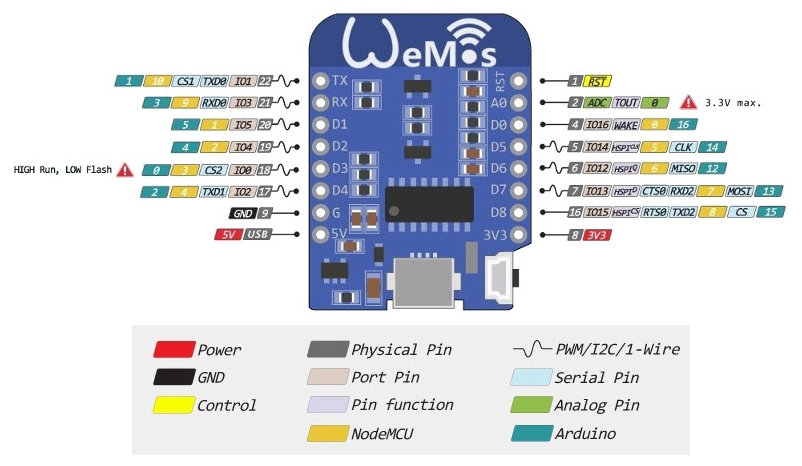
11 I/O digitali, tutti i pin sono provvisti di interrupt e supportano PWM, I2C , One-Wire (D1-SCL-D2 -SDA)
1 Pin analogico (tensione massima di ingresso 3.2V)
Connessione Micro USB
Compatibile con Arduino e con nodemcu
Dimensioni (mm): 28x24x18
Il collegamento tramite interfaccia I2C può essere utilizzato per connettere fino a 127 nodi tramite un bus che richiede solo due cavi dati, noti come SDA e SCL.
SDA => D2.
SCL => D1
Il collegamento SPI è molto più semplice di I2C. Master e slave sono collegati da tre fili di dati, solitamente chiamati MISO, (Master in, Slave out), MOSI (Master out, Slave in) e M-CLK.
M-CLK => D5
MISO => D6
MOSI => D7
(SPI Bus SS (CS) è D8.)
|
Impostazione dell'IDE di Arduino
Installazione del driver per il chip CH340G
Come spiegato la scheda utilizza come convertitore USB-seriale il chip CH340G invece che il più diffuso chip di FTDI o Atmega32U4, siccome Windows non supporta nativamente questo chip, il modulo non viene riconosciuto.

Per questo motivo è necessario scaricare il driver dal sito ufficiale del fornitore (sfortunatamente è in cinese).
Una volta eseguito l’unzip del pacchetto, è possibile procedere con l’aggiornamento del driver per la periferica:
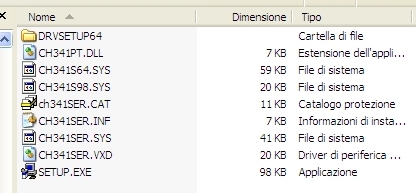
Per cui si dovrà lanciare il programma SETUP.EXE
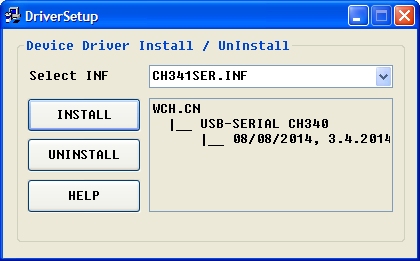
Dopo l'apertura della finestra si effettuerà
l'installazione dei driver, che avverrà in automatico premendo
INSTALL
A fine procedura sarà mostra la seguente finestra
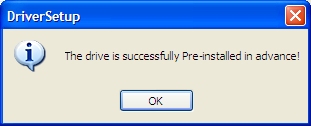
A questo punto collegando il modulo, questo sarà riconosciuto e Windows configurerà correttamente la nuova porta COM

Installazione del driver della scheda
Per programmare il modulo WeMos D1 mini utilizzeremo l'IDE di Arduino, per cui se non già installato occorrerà scaricare e installare l'ultima versione dal sito ufficiale (https://www.arduino.cc/en/main/software ).
A questo punto dovremmo aggiungere le informazioni per le schede ESP8266 all'Arduino. Per cui aperto l'IDE di Arduino, andare al menu File -> Impostazioni -> URL aggiuntive per il Gestore schede, l'indirizzo da inserire è
https://github.com/esp8266/Arduino/releases/download/2.3.0/package_esp8266com_index.json (Figura 1).
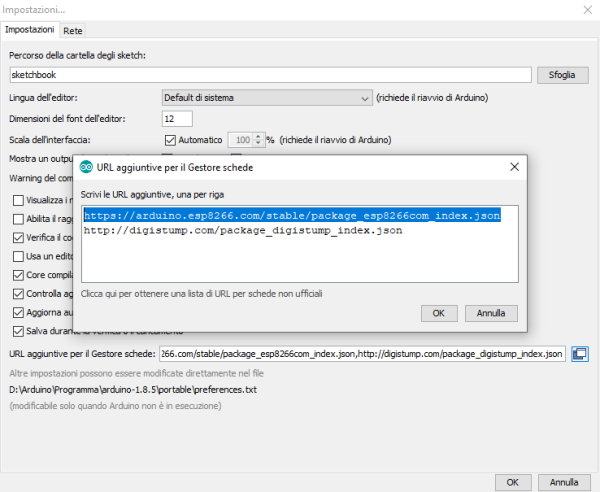
Inserimento URL aggiuntiva per gestione modulo - Figura 1
Per impostare la scheda WeMos D1 mini, andare al menu Strumenti -> Scheda -> Gestione schede (Figura 2)
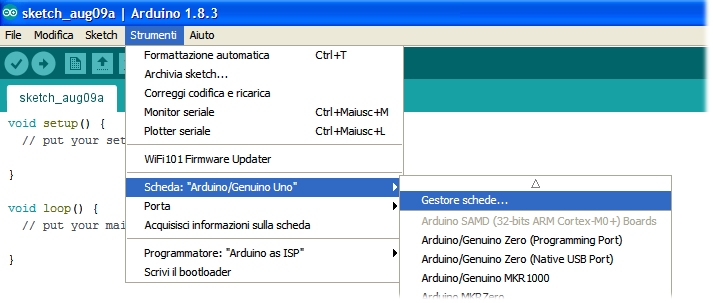
Gestione schede - Figura 2
Quando apparirà la scheda Gestore schede digitare ESP8266 e quindi installare i driver cliccando su Installa (figura 3)
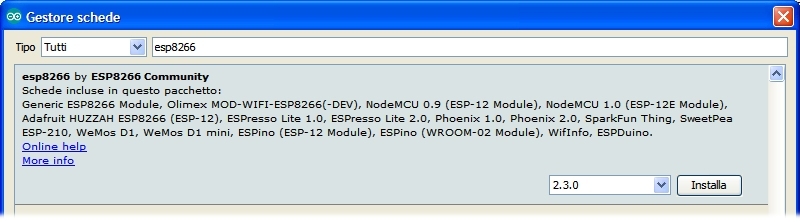
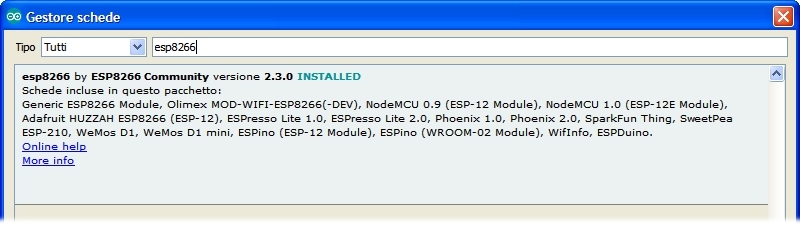
Installazione driver schede - Figura 3
A questo punto tornare al menù Strumenti -Gestore schede ... quindi selezionare nella sezione ESP8266 Modules il modello WeMos D1 R2 & mini, (Figura 4). In questo modo sarà possibile programmare il modulo.
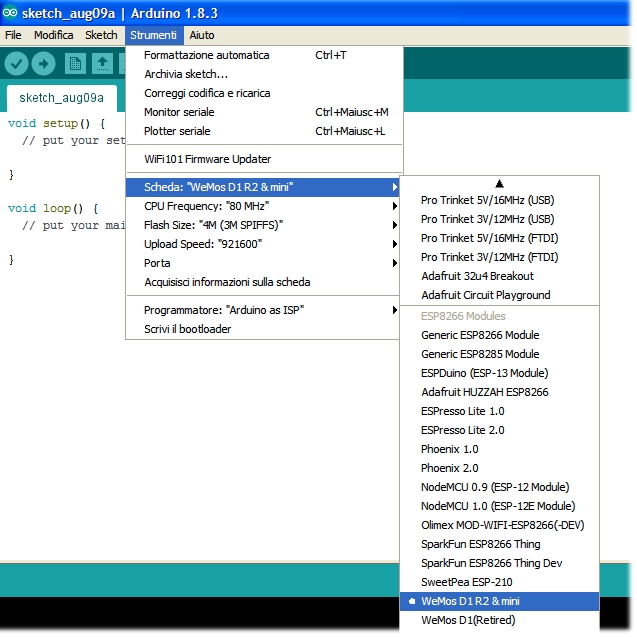
Selezione scheda WeMos D1 R2 & mini - Figura 4
Come riportato in descrizione, è possibile installare sul modulo Wemos D1 mini l'OLED shield che è un piccolo display monocromatico di tipo OLED da 0,66 "64 x 48 pixel.
La tipologia OLED indica che non solo il display è molto luminoso e chiaro con
un elevato rapporto di contrasto ma ha un consumo energetico molto inferiore
rispetto ad altri display tecnologie come l'LCD retroilluminato, è anche molto
visibile sia in condizioni di oscurità totale che di luce intensa.
Per interfacciare il modulo il display utilizza un'interfaccia seriale I2C
che richiede solo due pin di dati. Il circuito di reset è a bordo e significa
che non è necessario un pin di reset aggiuntivo.
Sebbene il modulo sia progettato per essere utilizzato con le mini schede
Wemos D1 Mini o Wemos Pro,
il display OLED con il controller di visualizzazione SSD1306 può quindi essere
utilizzato come modulo di visualizzazione con altre schede microcontrollore come
Arduino
il kit del modulo comprende inoltre 2 header x 8 pin maschio-maschio, per il loro montaggio è richiesta la saldatura,permettono al modulo di
essere facilmente inserito nel Mini header WeMos D1.
Per altre informazioni vedere l'apposita pagina.
Per utilizzare il display OLED è necessario installare l'apposita libreria, questa può essere cercata tra le librerie installabili nell’IDE, basterà inserire nel campo "ssd1306", e si dovrà installare quella realizzata da Adafruit + mcauser, una volta caricata sarà mostrata la dicitura "INSTALLED".
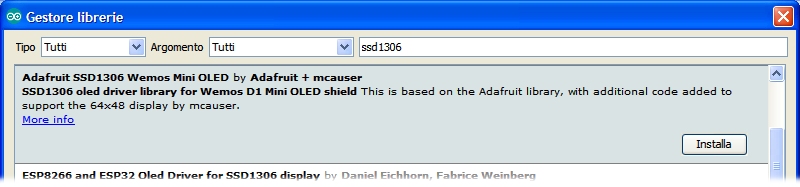
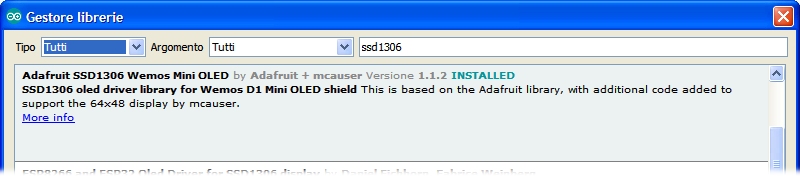
Analogamente, sempre per gestire la parte grafica occorre
caricare la libreria grafica "Adafruit GFX Library", in questo caso si è
scelta la versione 1.2.9, una volta caricata sarà
mostrata la dicitura "INSTALLED".
Per maggiori informazioni
vedere il link.
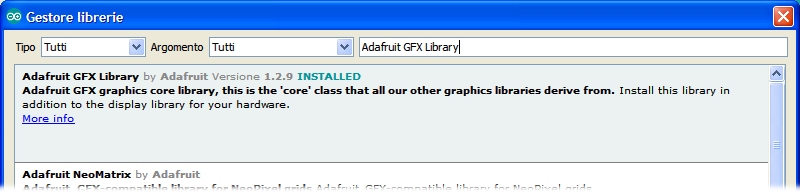
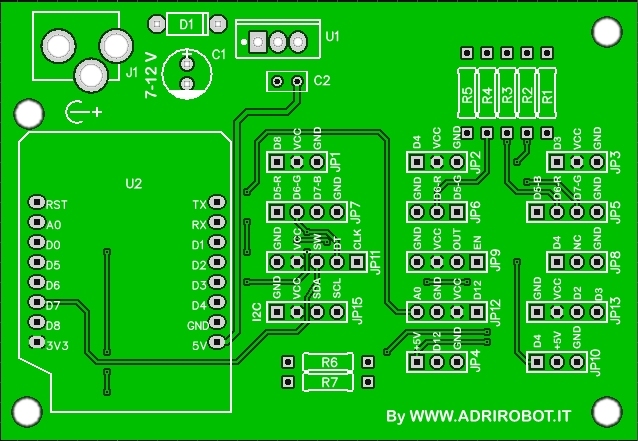
Vista del PCB lato TOP
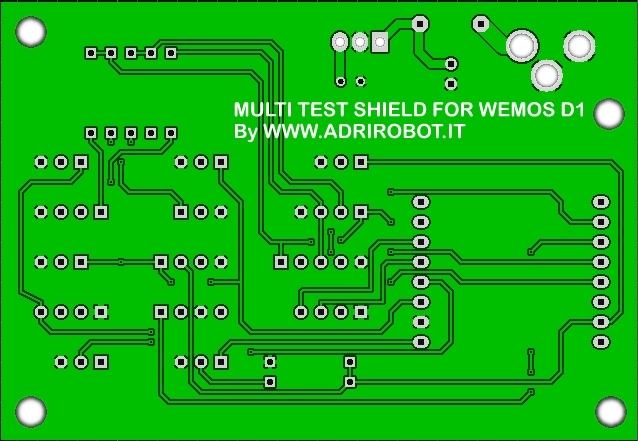
Vista del PCB lato BOTTOM
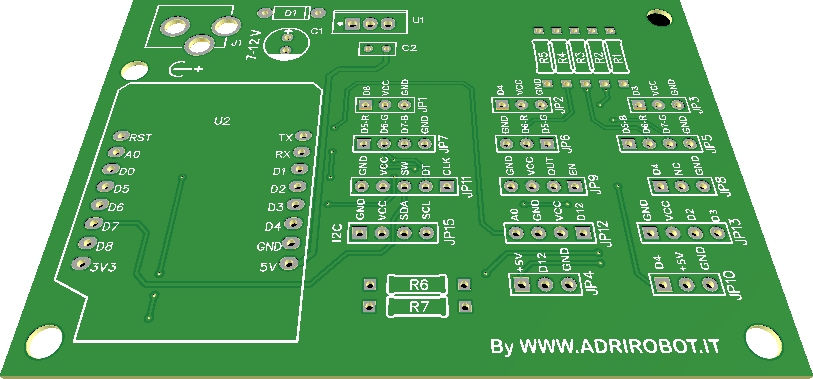
Vista 3D del PCB lato TOP

Foto del PCB realizzato da JLCPCB

|
| DC Power Jack connector | ||
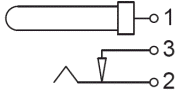 |
|
 |
| Piedinatura | Datasheet | Foto del connettore |
| LM2940 1A Low Dropout Regulator | ||
 |
|
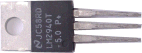 |
| Piedinatura | Datasheet | Foto dell'integrato |
| 1N4004 - Diodo general purpose 400V - 1A | ||
 |
 |
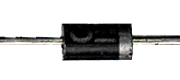 |
| Piedinatura | Datasheet | Foto |
|
||||||||||||||||||||||||||||||||||||||||||||

Vista generale dello shield montato

Dettaglio della zona connettori

Dettaglio modulo Wemos D1 mini e display OLED

Dettaglio zona alimentatore
Ora possiamo passare al collaudo dello
shield appena realizzato. Per fare questo utilizzeremo il modulo
KY-009 RGB
full color LED SMD module, che si presenta come una piccolo circuito che
misura 18,5 millimetri x 15mm, su di esso è montato un LED RGB tipo 5050 SMD e
un connettore a 4 pin.
Il LED può emette una ampia gamma di colori mescolando rosso, verde e blu.

La quantità di ciascun colore primario può venire regolata tramite un pilotaggio di tipo PWM, il modulo deve essere montato sul connettore JP3 come mostrato in figura.



la limitazione della corrente che scorre
verso i led contenuti nel led RGB tipo 5050, viene fatto dalle resistenze già
presenti sullo shield.
Se disponibile inserire il display nel connettore come mostrato in figura, il
suo utilizzo non è indispensabile all'esecuzione del programma.
Ora si dovrà collegare la scheda
Wemos D1 Mini al PC e compilare il
programma (scaricabile da
questo link)
nella memoria del Wemos che lo eseguirà.
|
|
Elenco revisioni |
|
|
05/11/2018 |
Emissione preliminare |